文档怎么加横线可以在上面打字 word编辑中如何设置上方打字时带有横线的效果
更新时间:2024-02-27 13:08:53作者:yang
在进行Word编辑时,我们经常需要使用一些特殊效果来强调文字内容,其中带有横线的效果是一种常见的方式。在Word中,设置上方打字时带有横线的效果非常简单。只需在文档中选择想要添加横线的文字,然后点击开始选项卡中的字体组下拉箭头,再选择字体效果中的横线选项,即可在文字上方添加横线。这种效果可以用于标记重点内容,使其更加醒目。在编辑文档时,我们可以根据需要自由选择是否使用横线效果,以提升文档的可读性和视觉效果。
具体方法:
1.打开Microsoft Word 2016软件,进入软件工作界面
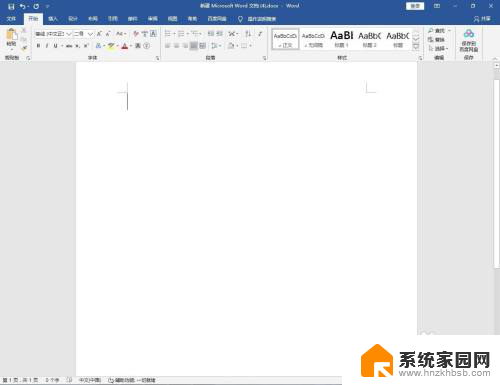
2.点击上方菜单栏中的开始,点击下横行图标
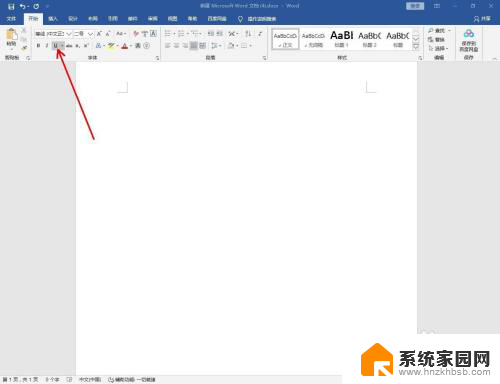
3.按下键盘上的空格键多次,绘制出一条横线
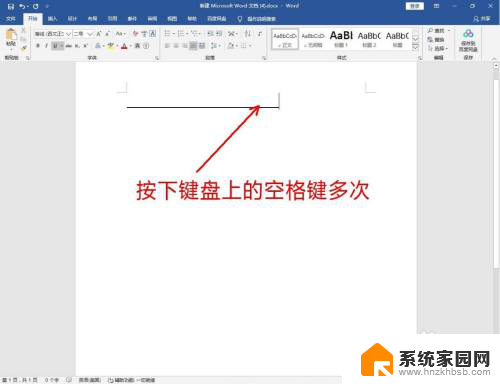
4.鼠标左键点击横线上方,显示文字输入光标
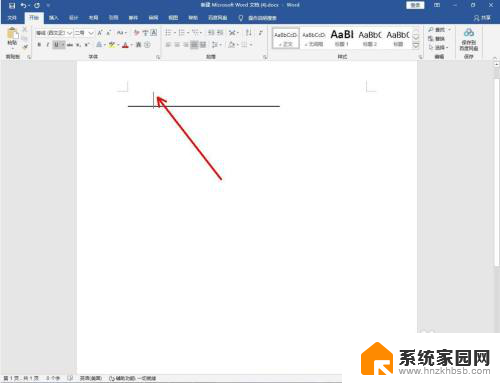
5.最后,输入要打在横线上的文字内容即可
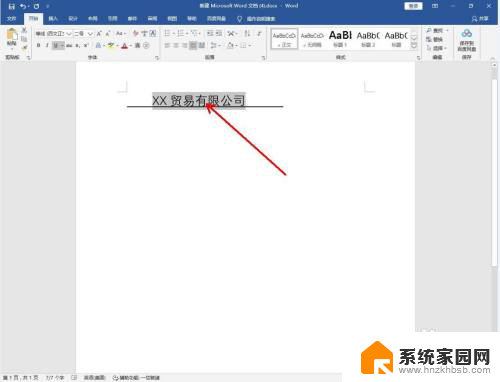
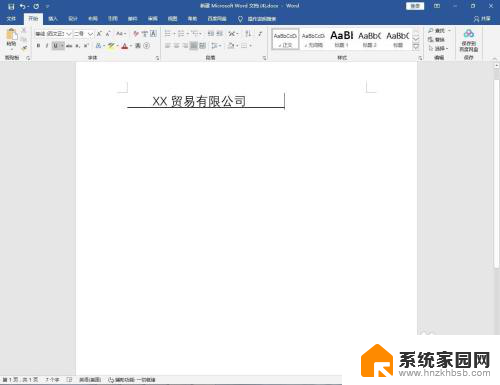
以上是如何在顶部打字的文档中添加横线的全部内容,如果您遇到这种情况,您可以按照以上方法解决,希望能够帮助到大家。
文档怎么加横线可以在上面打字 word编辑中如何设置上方打字时带有横线的效果相关教程
- 文档里怎么添加横线 word如何在文档中插入横线
- word页面的横线怎么取消 Word文档如何删除上端的横线
- 怎么删页眉横线word 如何在Word文档中添加页眉横线
- wps如何在内容上实现文字带删除线的效果 wps文字如何在内容中添加带删除线的文字
- wps怎样打出横线 wps怎样在文字中打出横线
- wps文档中文字中间位置有横线如何去除 如何去除wps文档中文字横线
- 页眉上有一条横线怎么删除 Word页眉中的横线怎么去掉
- word里的文字怎么居中 如何在Word中实现文字上下左右居中效果
- 苹果相片怎么编辑文字 苹果手机如何在照片上添加文字
- 怎么在图片上编辑添加文字 如何在图片上添加文字
- whatsapp显示日期不正确 whatapp手机时间不准怎么办
- 怎么关掉键盘声音 电脑键盘按键声音怎么调节
- 蓝牙耳机通话有电流声如何处理 蓝牙耳机听到电流声怎么处理
- 电脑屏幕发灰 笔记本电脑屏幕颜色调整方法
- 电话怎么设置自动重拨 手机通话中断后自动重拨设置教程
- 怎么显示隐藏的app 苹果手机应用隐藏教程
电脑教程推荐